2022 年實現任務自動化的最佳 Android 自動化應用程序
智能手機的設計目的是讓我們的日常活動更加輕鬆。 如果這對您來說還不夠,那麼您還可以在手機上自動執行任務。 它可以是任何東西,可以是在 5 分鐘內未連接到任何設備時關閉藍牙,也可以只是設置警報。 這樣您還可以節省電池,因為您不需要一次又一次地打開屏幕。
如果使用得當,這些甚至可以幫助殺死一些在後台佔用 RAM 和處理器空間的不必要的應用程序。 廢話不多說,我們一起來看看 最好的安卓自動化應用.
內容
自動化 Android 手機的最佳應用
1. 自動化
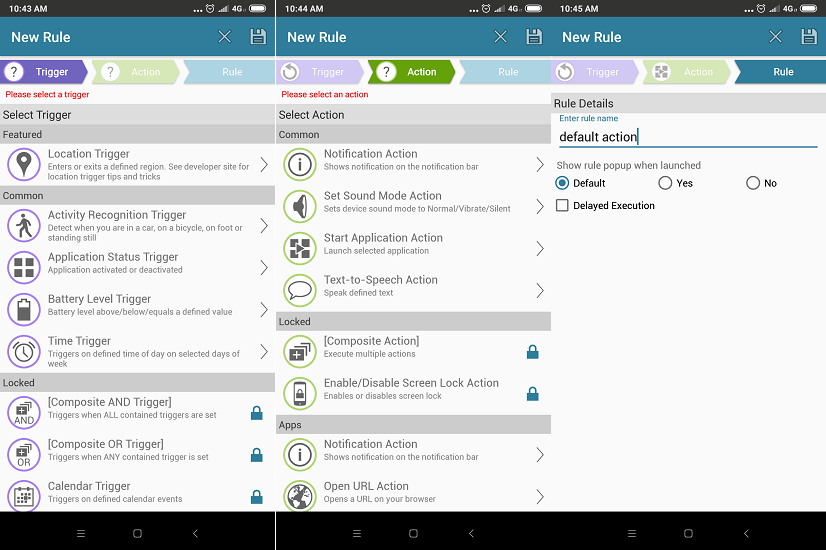
通過此應用程序以方便的方式自動化某些場景,讓您的生活更輕鬆、更簡單。 啟動應用程序後,只需點擊 我的規則 您最初已經提供了 6 條規則。 添加一條新規則,該規則將帶您進入下一個屏幕,其中包含三個名為 觸發, 行動和 第.
在 Trigger 選項卡中,您必須設置啟動任務的流程的初始節點。 之後,您必須在“操作”選項卡中選擇要自動執行的應用程序或任務。 最後,您可以在“規則”選項卡中命名這個完整的流程。 這樣您就不會對列表中的所有規則感到困惑,並且能夠輕鬆區分它們。
看看這個應用程序 Play商店
2.自動化
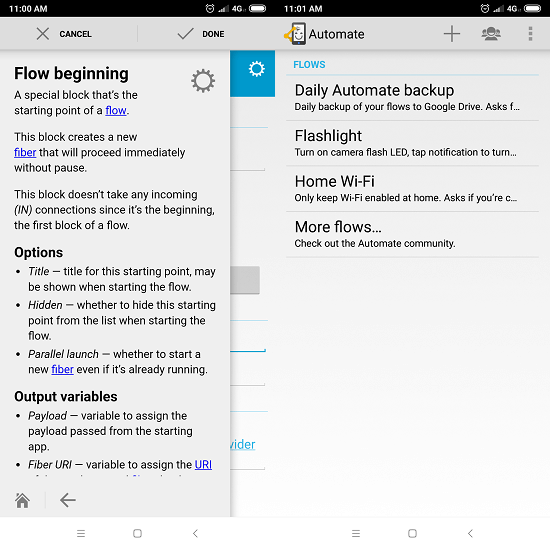
在這個應用程序中創建自動化流程比上面提到的應用程序要復雜一些。 該應用程序已經為用戶提供了 4 個集成的自動化任務,其中包括每天在 Google Drive 上備份數據和打開相機閃光燈 LED 等流程。 是的,您可以通過點擊 加 頂部菜單欄中的圖標。
在那之後,您必須通過編輯流程圖和添加構建塊來創建任務的完整流程。 如果您在這裡感到困惑,那麼您可以選擇通過觸摸設置圖標來尋求幫助,該圖標將為您提供所有字段的簡要信息。 您可以設置流程的起點,然後通過從 左側菜單欄. 對您的流程圖感到滿意後,點擊完成以完成並保存流程。
看看這個應用程序 Play商店
3. RuleBot:自動化
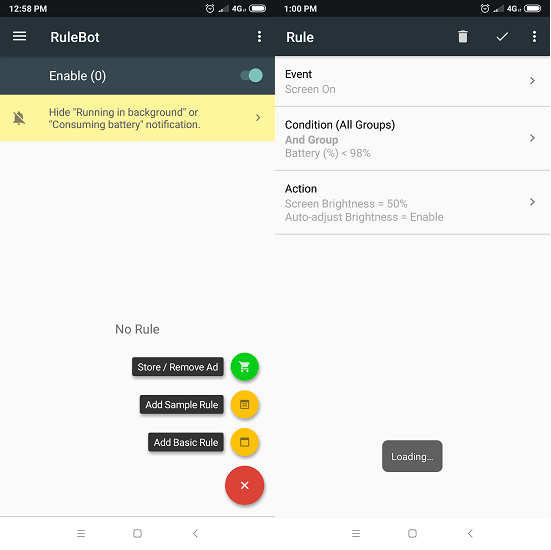
就個人而言,與上述兩個應用程序相比,我發現這個應用程序更容易。 我嘗試創建一個自動亮度流程,其中只要電池電量低於 50%,顯示器就會自動切換到自適應亮度。 制定自動化計劃只需不到 5 分鐘。 就這麼容易。
您只需設置三個部分的值。 將起點設置在 動態 標籤。 提供標準中的 條件 選項卡,以便應用知道何時開始執行流程。 最後,輸入您要執行的命令 行動 標籤。
看看這個應用程序 Play商店
另請閱讀: 適用於 Android 的 15 個最佳圖標包
4. 宏機器人
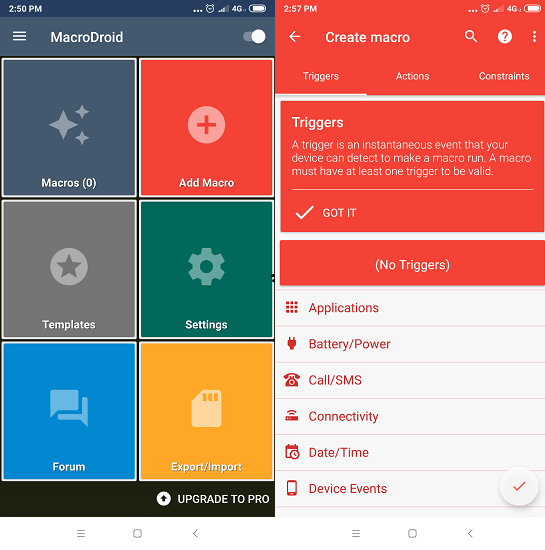
不要對此 Android 自動化應用程序中使用的不同術語感到困惑,因為工作方式仍然相同。 流命名為 宏 這裡。 您創建的所有流程都將保存在“宏”選項卡下。 大多數術語仍然相同,例如 觸發器 及 動態.
在 觸發 選項卡,您可以選擇宏的起始點,流程將從該起始點開始。 這里為每個類別提供了內置觸發器。 它允許設置或選擇應用程序將在 動態 標籤。 如果您希望流在出現任何情況時停止或暫停,那麼您需要在 約束 標籤。
看看這個應用程序 Play商店
5. Droid自動化
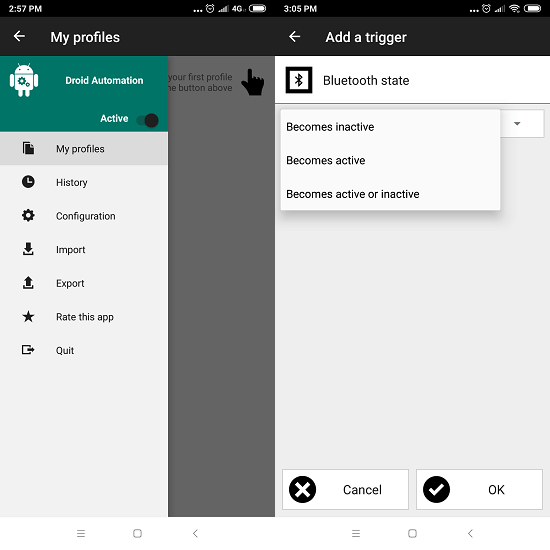
這個應用程序非常適合那些覺得自動化應用程序很困難的用戶。 它會一步一步地帶你前進。 這樣,整個過程就不會讓人感到不知所措。 Android 市場上有此應用程序的兩個版本,一個是免費的,另一個是付費應用程序。
首先,您必須創建一個 輪廓 通過給它起任何你想要的名字。 之後,它會要求您設置已提供多個選項的觸發值。 觸發設置完成後,您可以從應用程序的下拉菜單中選擇選項,根據給定的條件使其處於活動或不活動狀態。
看看這個應用程序 Play商店
6.塔斯克
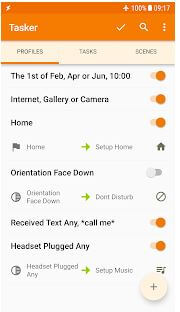
塔斯克是一個 完全付費的應用程序. Android 平台上廣泛使用的自動化應用程序之一。 與此列表中的其他應用程序相比,創建和自動化任務非常相似。 這個應用程序提供了三個常見的部分,名為觸發器、操作和任務。 您可以在 觸發 例如每當屏幕打開時的標籤。 在中輸入功能 動態 標籤像節電器。 並提及條件 任務 選項卡,即,每當電池電量低於 40% 時。 有了它,一個簡單的自動流程,用於在電池電量低於 40 時打開省電模式。
除了這些功能,這個應用程序還允許您創建 Android 應用程序,以便您可以與其他用戶共享它,甚至可以在 Play 商店中銷售。
看看這個應用程序 Play商店
7.任何開關
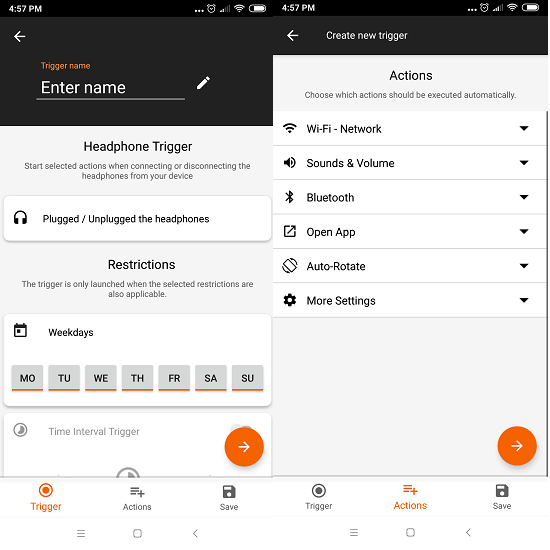
當談到自動化流程的可能性時,這個應用程序的選項有限。 您只能為 耳機、藍牙、WiFi、時間、時間間隔和 地理圍欄.
根據您的選擇選擇任何一個並繼續進行。 之後,您可以每天或一次設置自動化時間 每週 也有依據。 然後,您可以轉到“操作”選項卡,您可以在其中輸入他們想要的觸發任務的結果。 最後,通過輸入名稱、說明和操作摘要來保存流程。
看看這個應用程序 Play商店
自動執行任務的最佳 Android 自動化應用程序
這些是我挑選的最佳 Android 自動化應用程序。 這些應用程序最好的部分是,當您嘗試輸入任務/觸發器時,該應用程序將自動為您提供通過內置功能自動化應用程序或其任務的想法。 這樣,您就可以計算出越來越多的自動化結果。
最新文章